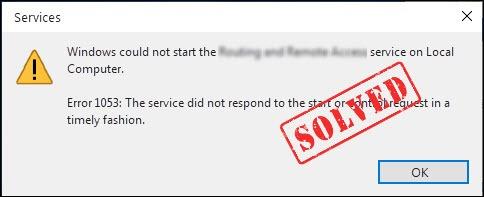
Pokud se vám stále zobrazuje chybová zpráva Chyba 1053: Služba neodpověděla na požadavek spuštění nebo řízení včas , nepanikařte. I když se tato zpráva může zdát skličující, jsme tu, abychom vám pomohli.
Chyba 1053 se objeví, když se pokoušíte spustit nebo ovládat službu v počítači, ale ta neodpovídá v očekávaném časovém rámci. Pojďme se ponořit do tohoto problému a prozkoumat některá řešení.
Příčiny chyby 1053
- 1. Restartujte počítač
- 2. Zvyšte časový limit služby
- 3. Vyhledejte malware a konflikty:
- 4. Opravte systémové soubory
Opravy k vyzkoušení
1. Restartujte počítač
Někdy může jednoduchý restart systému opravit dočasné závady a uvolnit systémové prostředky. Restartujte počítač a zkuste službu spustit znovu.
2. Zvyšte časový limit služby
Pokud spuštění služby trvá déle z důvodu omezení zdrojů, můžete upravit nastavení časového limitu služby.
Pokračujte prosím s extrémními upozorněními. Chybná úprava nastavení v Editoru registru by mohla neopravitelně poškodit instalaci systému Windows. Neměňte žádné položky registru, aniž byste přesně věděli, co se chystáte upravit. Před provedením jakýchkoli změn se také ujistěte, že máte zálohoval váš registr První.
Pokud se vám nelíbí provádění změn v registru, požádejte o pomoc zkušenějšího uživatele nebo technického profesionála.
Jak na to:
Krok 1: Na klávesnici stiskněte tlačítko Klíč s logem Windows a R současně otevřete dialog Spustit.
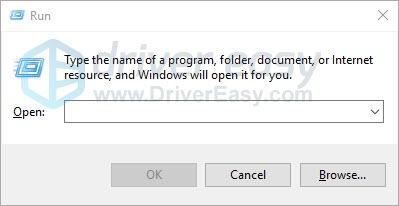
Krok 2: Typ regedit v poli a poté klikněte OK .
Pokud budete dotázáni na oprávnění, vyberte Pokračovat.
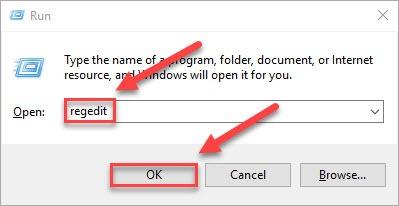
3. září: Navigovat do HKEY_LOCAL_MACHINESYSTEMCurrentControlSetControl .
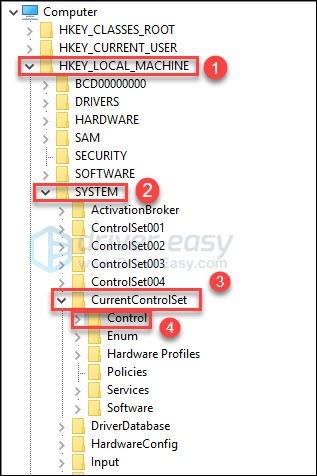
Krok 4 : Klepněte pravým tlačítkem na prázdnou oblast v pravém podokně a vyberte Nové > DWORD .
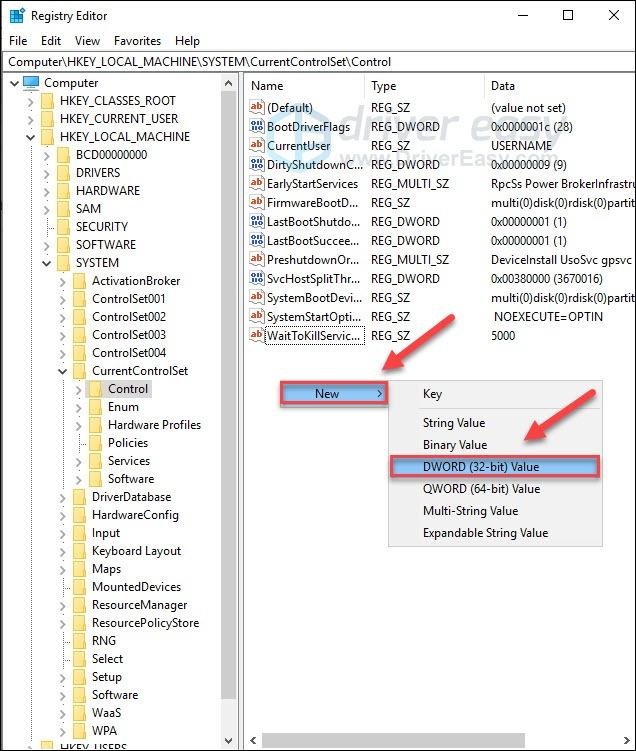
Krok 5: Pojmenujte nový DWORD: ServicesPipeTimeout .
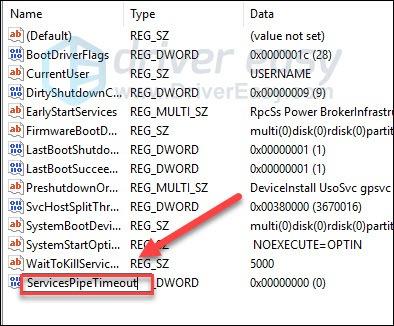
Krok 6: Klikněte pravým tlačítkem myši ServicesPipeTimeout , poté klikněte Modifikovat .
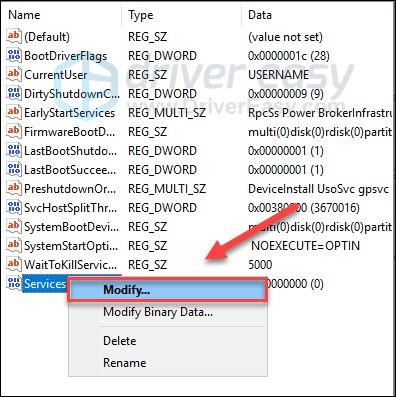
Krok 7: Klepněte na tlačítko volby vedle Desetinný , poté zadejte 180 000 níže Hodnotové údaje .
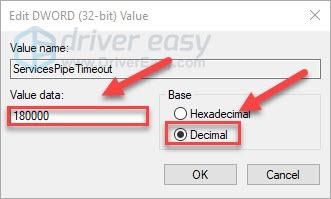
Krok 8 : Klikněte OK a potom restartujte počítač.
3. Vyhledejte malware a konflikty:
Proveďte důkladnou kontrolu malwaru pomocí spolehlivého antivirového programu. Kromě toho zkontrolujte, zda nedávno nainstalovaný software třetí strany mohl způsobovat konflikty. Odinstalujte všechny podezřelé nebo nekompatibilní programy a zkuste službu spustit znovu.
4. Opravte systémové soubory
Tento problém mohou také způsobit poškozené nebo chybějící systémové soubory. Chcete-li zjistit, zda je to váš problém, spusťte kontrolu systému a zjistěte poškozené systémové soubory Fortect .
Fortect je profesionální nástroj pro opravu systému Windows, který dokáže skenovat celkový stav vašeho systému, diagnostikovat konfiguraci systému, identifikovat chybné systémové soubory a automaticky je opravit. Jediným kliknutím získáte zcela nové systémové komponenty, takže nemusíte přeinstalovat Windows a všechny své programy a nepřijdete o žádná osobní data ani nastavení. ( Číst Recenze Fortect Trustpilot .)
Zde je návod, jak používat Fortect ke kontrole poškozených systémových komponent jediným kliknutím:
1) Stažení a nainstalujte Fortect.
2) Otevřete Fortect a spusťte bezplatnou kontrolu v počítači.
Počkejte, až Fortect prohledá váš počítač. To může trvat několik minut a poté dostanete podrobnou zprávu o stavu vašeho počítače.
3) Po dokončení kontroly si můžete prohlédnout souhrn zjištěných problémů. Klikněte ZAČNĚTE OPRAVU pro zahájení procesu opravy. To vyžaduje plnou verzi – která je dodávána s a 60denní záruka vrácení peněz .
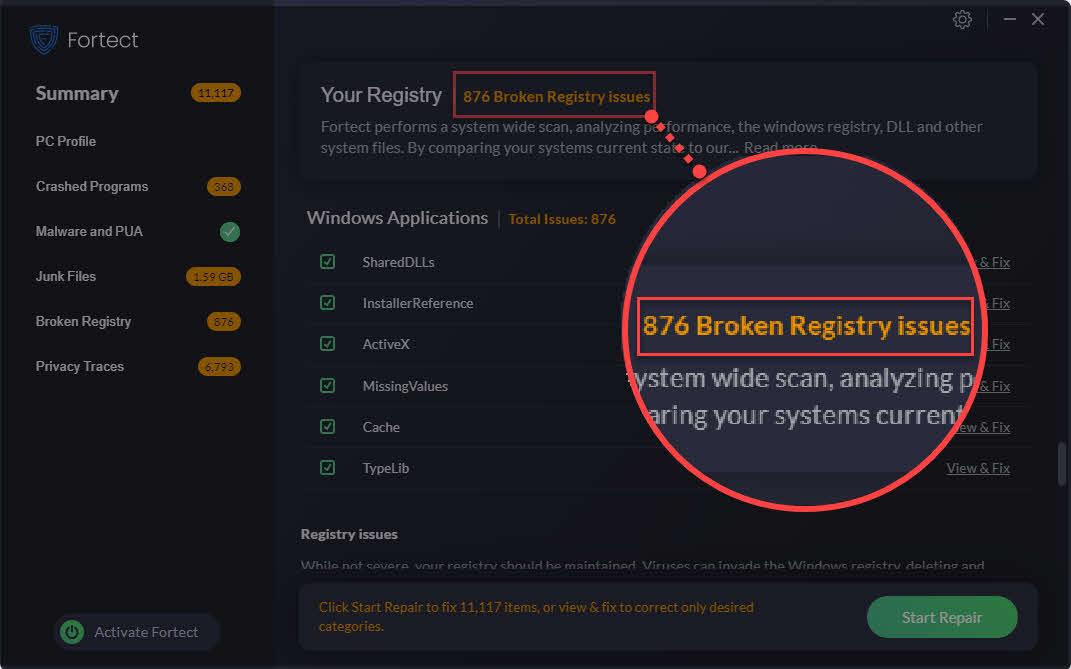 Pro verze Fortect přichází s nepřetržitou technickou podporou. Pokud potřebujete pomoc, kontaktujte podporu Fortect:
Pro verze Fortect přichází s nepřetržitou technickou podporou. Pokud potřebujete pomoc, kontaktujte podporu Fortect: E-mailem: podpora@fortect.com
Doufejme, že tento článek pomohl vyřešit váš problém. Pokud máte nějaké dotazy nebo návrhy, neváhejte zanechat komentář níže.
![Mikrofon Logitech G533 nefunguje [vyřešeno]](https://letmeknow.ch/img/knowledge-base/53/logitech-g533-mic-not-working.jpg)

![[VYŘEŠENO] Chyba modré obrazovky WDF_Violation ve Windows 11/10/8/7](https://letmeknow.ch/img/knowledge/29/wdf_violation-blue-screen-error-windows-11-10-8-7.jpg)

![[VYŘEŠENO] Forza Horizon 5 FPS klesá na PC](https://letmeknow.ch/img/knowledge/69/forza-horizon-5-fps-drops-pc.png)
![[VYŘEŠENO] COD: Studená válka Black Ops se nespouští na PC](https://letmeknow.ch/img/knowledge/13/cod-black-ops-cold-war-not-launching-pc.jpg)
